Android または iPhone で Instagram を使用しているときに、ストーリーの表示に問題が発生することがあります。ストーリーを表示するためにタップしても何も起こらず、回転する円が表示されたぼやけた画面が表示されます。
このようなことが頻繁に起こる場合は、解決する必要があります。他のソーシャル ネットワーキング サイトと同様に、Instagram にもバグや不具合があります。これらのバグにより、最高のアプリ機能を使用できなくなることがあります。その 1 つが、Instagram Stories が読み込まれないことです。
Instagram ストーリーが読み込まれないのはなぜですか?
Instagram ストーリーが機能しない、または表示できない場合は、いくつかの問題を解決する必要があります。しかし、解決策を検討する前に、Instagram ストーリーが読み込まれない主な理由を確認しましょう。
- インターネット接続が遅いか、インターネットに接続できません。
- Instagramのサーバーがダウンしています。
- Instagram アプリのキャッシュが破損しています。
- あなたのアカウントは禁止されました。
この問題の背後にある主な原因がわかったので、これを解決する必要があります。実行すべきことは次のとおりです。
1. インターネットが機能しているか確認する
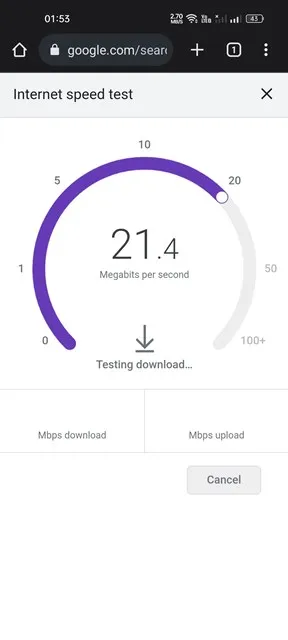
推測する前に、インターネットが機能していて安定しているかどうかを確認する必要があります。インターネット接続が遅い、またはまったくないことが、Instagram ストーリーが読み込まれない最も大きな原因です。
インターネットが不安定で、毎秒切断される場合、Instagram アプリはストーリーを読み込むことができません。これが、Instagram ストーリーが携帯電話で動作しない理由である可能性があります。
したがって、他の方法を試す前に、インターネット接続を確認してください。インターネットが機能している場合でも、接続が切断されていないか確認する必要があります。
2. Instagramがダウンしていないか確認する
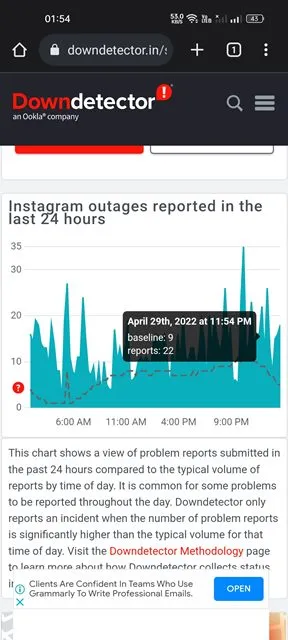
Instagram では、サーバーが時々停止することがあります。停止中は、アプリのほとんどの機能が動作しなくなります。
Instagram のサーバーがダウンすると、ユーザーは Instagram アカウントにログインしたり、Instagram の写真を閲覧したりできなくなります。
Instagram ストーリーが読み込まれなかったり、ループ状態になったりする場合は、Instagram に障害が発生しており、世界中でダウンしている可能性があります。
したがって、他のことを試す前に、 DownDetector で Instagram のステータス ページを開き、サーバーがダウンしていないかどうかを確認する必要があります。停止していない場合は、次の方法に従ってください。
3. Instagramアプリを更新する
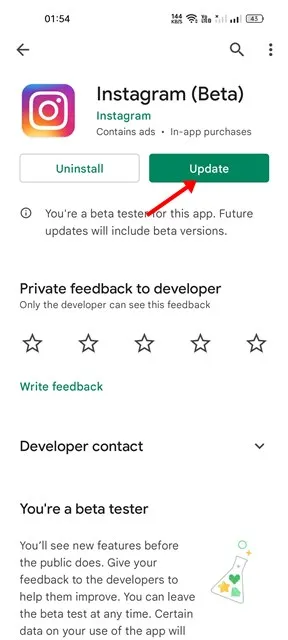
インターネットが機能していて、サイトが停止していない場合は、Instagram アプリを更新する必要があります。
場合によっては、アプリのバージョンが古くなると、このような問題が発生することがあります。また、古いアプリを実行すると、多くのセキュリティやプライバシーの問題が発生することもあります。
したがって、Instagram ストーリーが機能しない場合は、Google Play ストアまたは Apple App Store から Instagram アプリを更新する必要があります。
4. Instagramアプリを強制停止する
Instagram アプリを強制停止すると、Instagram に関連するすべてのプロセスがメモリから解放されます。そのため、いずれかのプロセスが問題を引き起こした場合、すぐに修正されます。Instagram アプリを強制停止する方法は次のとおりです。
1. AndroidでInstagramアプリを長押しし、「アプリ情報」を選択します。
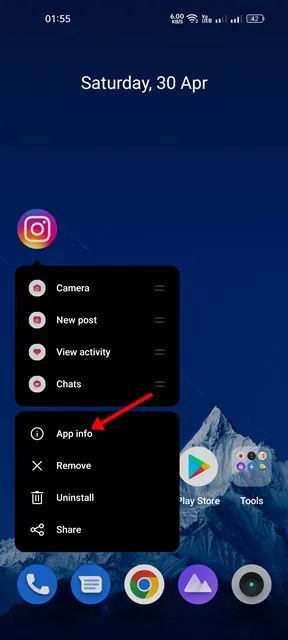
2. アプリ情報画面で、「強制停止」オプションをタップします。
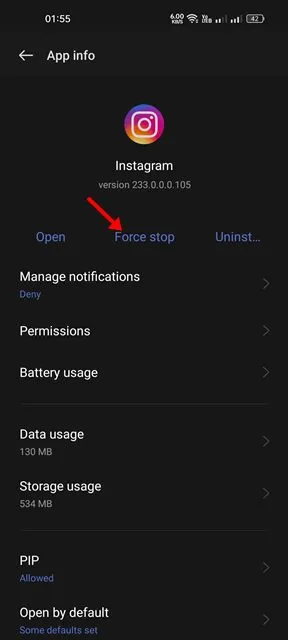
3. 強制停止をタップした後、数秒待ってからアプリを再度起動します。
5. Instagramのデータセーバーをオフにする
Instagram モバイル アプリには、Instagram の使用時にモバイル データを節約するデータ セーバー モードがあります。データ セーバーを使用すると、ストーリーの再生を防止し、モバイル データを節約できます。
したがって、Instagram のデータセーバー モードを無効にして、Android で Instagram ストーリーが機能しない問題を修正することもできます。
1. Instagram アプリを開き、プロフィール写真をタップします。
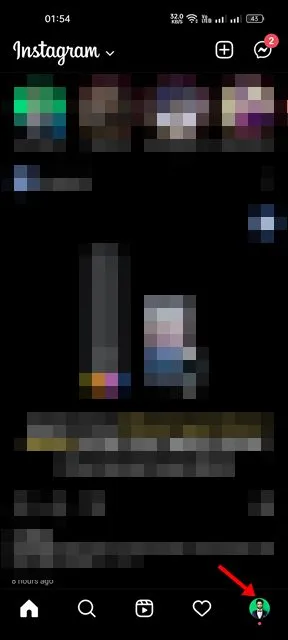
2. プロフィールページでハンバーガーメニューをタップし、「設定」を選択します。
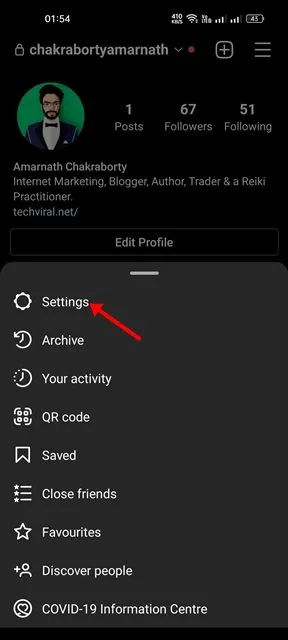
3. 設定画面でアカウントをタップします。
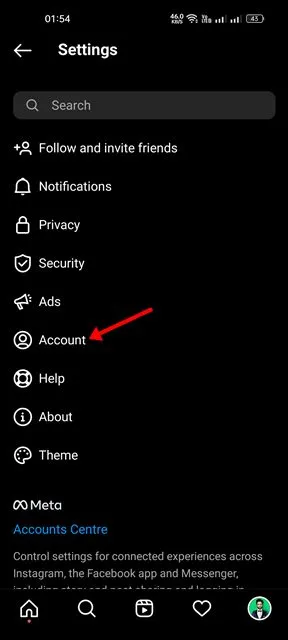
4. 次に、下にスクロールして「モバイルデータの使用」をタップします。
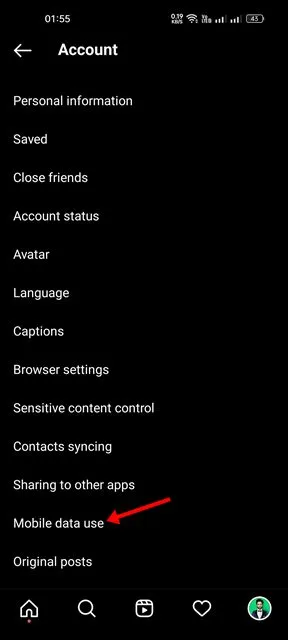
5.モバイルデータ設定でデータセーバーオプションを無効にします。
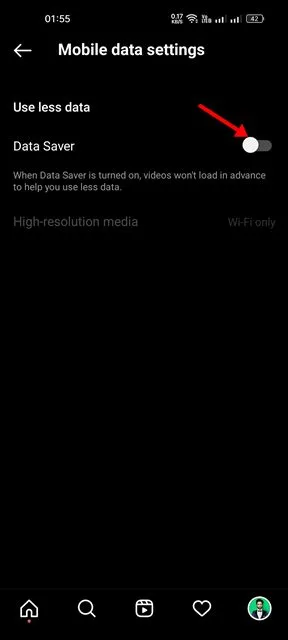
6. Instagramベータプログラムから退会する
Instagram ベータ アプリにはバグや不具合があり、正常に動作しない可能性があります。これが問題になる場合は、Instagram ベータ プログラムを終了し、安定したバージョンを使用する必要があります。
1. Google Play ストアを起動し、Instagramを検索します。
2. Instagram 公式アプリの一覧ページを開き、「ベータ テスターです」セクションまで下にスクロールして、「退出」をタップします。
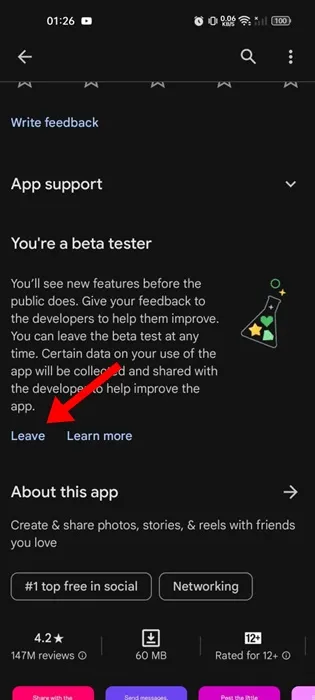
3. 確認プロンプトで、もう一度「退出」をタップします。
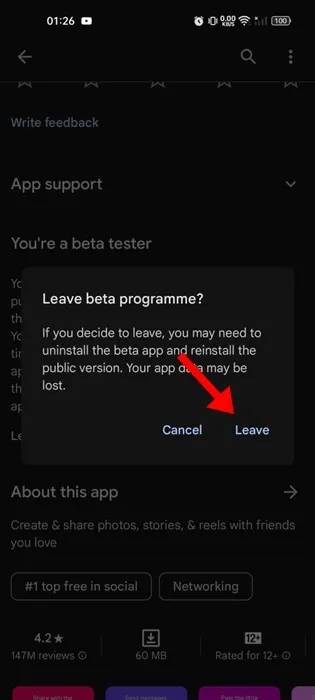
7. Instagramのキャッシュとデータを消去する
前述のように、古いキャッシュとデータファイルは、Instagram Stories が読み込まれないなどの問題を引き起こす可能性があります。そのため、この方法では、Instagram アプリのアプリ キャッシュとデータ ファイルをクリアして問題を解決します。
1. ホーム画面で Instagram アプリを長押しし、「アプリ情報」を選択します。
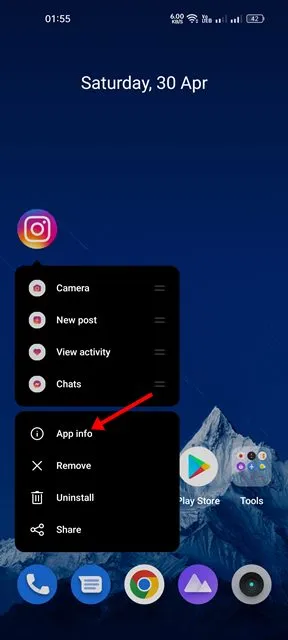
2. Instagramのアプリ情報ページで、ストレージ使用量をタップします。
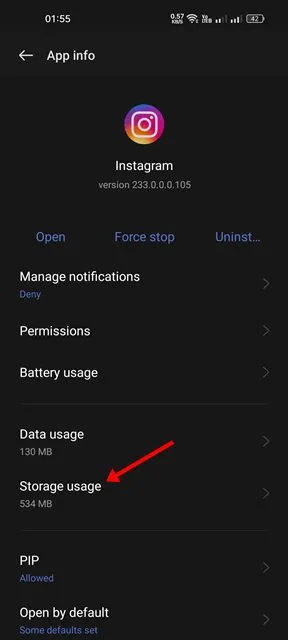
3. 次に、「キャッシュを消去」と「データを消去」オプションをタップします。
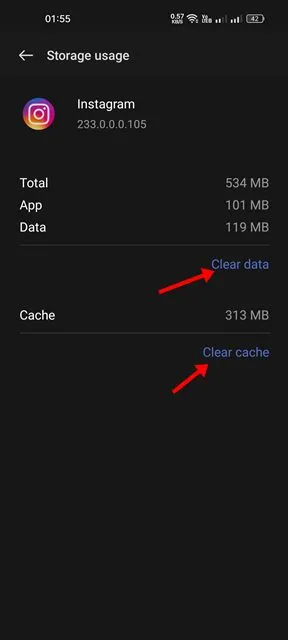
これにより、Android の Instagram アプリのアプリ キャッシュとデータが消去されます。変更後、アプリを開いて Instagram アカウントにログインします。ストーリーが再生されるようになります。
8. Instagramアプリを再インストールする
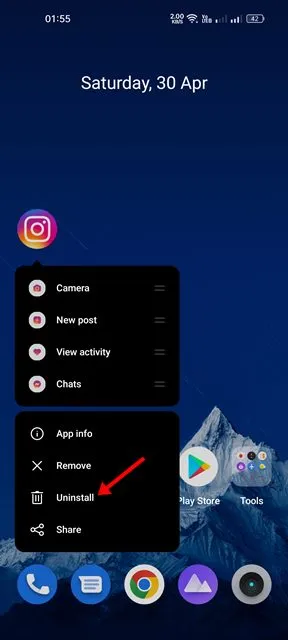
すべての基本的な方法でアプリに関連する特定の問題を解決できない場合は、再インストールがこれまで以上に重要になります。Instagram アプリを再インストールすると、Instagram Stories が機能しないなどの問題が発生することなく、最新バージョンを使用できるようになります。
ただし、Instagram を再インストールすると、アカウントの認証情報を含む保存されたデータがすべて削除されます。Instagram アプリを再インストールするには、Instagram アプリ アイコンを押して [アンインストール] を選択します。
アンインストールしたら、Google Play ストアまたは Apple App Store から再度アプリをインストールする必要があります。インストールしたら、Instagram アカウントで再度ログインしてください。
9. Instagramに連絡する
すべての方法を試しても Instagram ストーリーが機能しない問題を解決できない場合は、アプリに技術的な問題がある可能性があります。
ここではできることはあまりないので、Instagram に技術的な問題を報告することができます。これは、読み込まれない Instagram ストーリーを修正するためだけではなく、Instagram で修正が必要な点に気付いた場合は、報告する必要があります。
Instagram で問題を報告するのは簡単です。報告するには、このInstagram ヘルプ ページを確認する必要があります。
以上が、Instagram ストーリーが読み込まれない問題を解決するための最良の方法です。この記事が問題の解決に役立った場合は、友人と共有してください。
コメントを残す